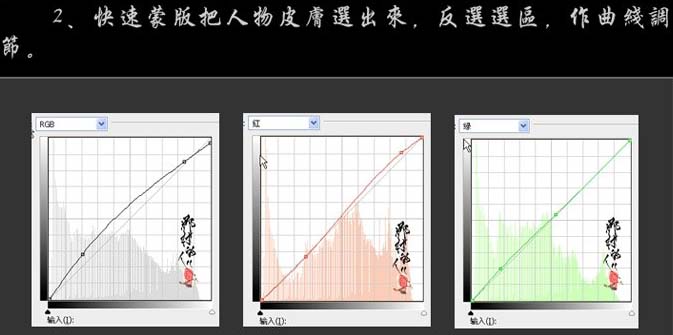Photoshop还原偏暗人物照片的艳丽色彩
发布时间:2015-05-12 来源:查字典编辑
摘要:教程介绍偏暗的人物照片修复方法。作者调色的时候基本上以曲线为主,色调调整的恰到好处,可见那村老师调色功底相当厉害。在调色的过程中如果局部不太...
教程介绍偏暗的人物照片修复方法。作者调色的时候基本上以曲线为主,色调调整的恰到好处,可见那村老师调色功底相当厉害。在调色的过程中如果局部不太满意可以用蒙版等来修正。
原图

最终效果

1、打开原图素材,把背景图层复制一份,图层混合模式改为“滤色”,加上图层蒙版,用黑色画笔把人物过曝的部分擦一下。

2、用快速蒙版把人物皮肤选取出来,按Ctrl + Shift + I反选,然后创建曲线调整图层,参数及效果如下图。